トラブル:【Outlook Express】
『先日、私のメールへの返信が友人からあったのですが、私の文章を引用した部分が下図のようになっていて驚きました。なぜ勝手に改行されてしまうのでしょうか? 改善方法があったら教えてください。メールソフトはOutlook Express、テキスト形式でメールのやり取りをしています。』
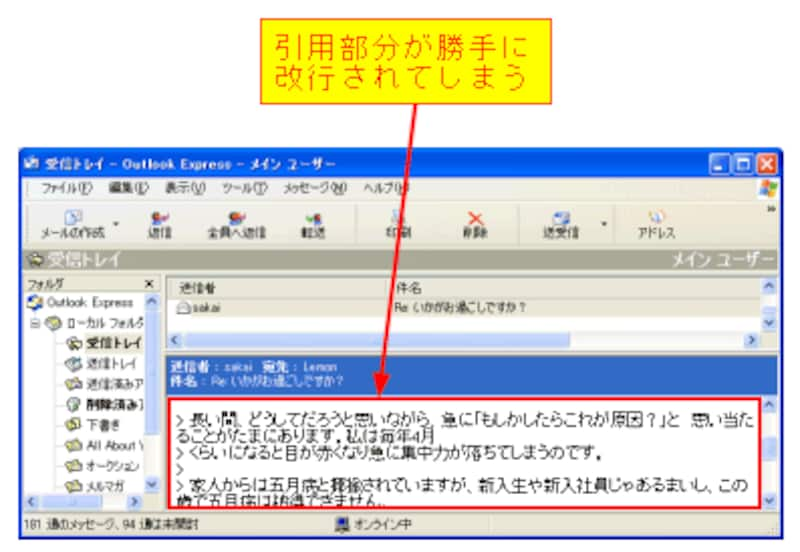
解決策
Outlook Expressは、Windows XP Service Pack 2(SP2)
適用後とそれ以前のバージョンでは自動改行(行末の折り返し)の仕様が異なりますので、注意が必要です。
Windows XP SP2 付属の Outlook Express は、インターネット技術標準化委員会(IETF)によって定められた標準規格
RFC2646 に準拠しているため、日本文(ダブルバイト文字)での自動改行機能が無効になりました(英文など半角スペースが含まれる場合の自動改行は有効です)。
それ以前のバージョンのOutlook
Expressでは、送信時に半角で76文字(既定値)で自動的に改行するように設定されています。これは、古いタイプのメールソフトや端末には、半角で80文字を超えるとそれ以降を表示できないものがあり、それに対応するためです。
受信者も RFC2646 に準拠していないメールソフトでメッセージを返信する場合、元の文章の先頭に「>
」マークが付きますので、1行が78文字(半角)になります。その結果、自動改行が再び行われ、返ってきたメッセージは2重に改行されてしまうのです。
英文などのシングルバイト文字は、単語単位で行末を判断していますので、このような問題は生じません。
・自動改行の文字数の変更は簡単にできるが…
Windows XP SP2 適用以前のOutlook Expressの場合、
送信時に自動改行される文字数だけの変更でしたら、以下の方法で簡単にできます。まず、[ツール]メニュー→[オプション]をクリックします。
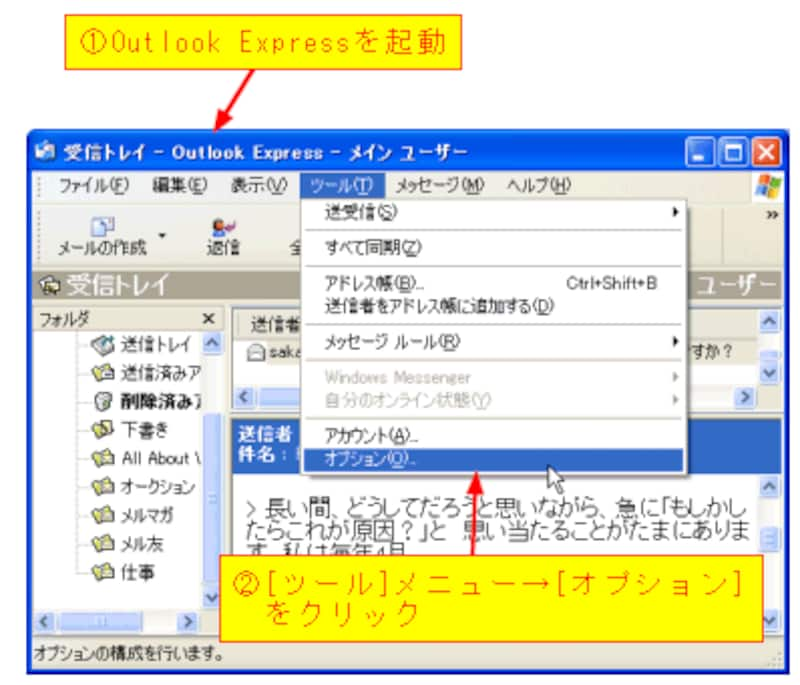
[オプション]をクリックすると、[オプション]ダイアログボックスが表示されますので、[送信]タブにある[テキスト形式の設定]ボタンをクリックします。
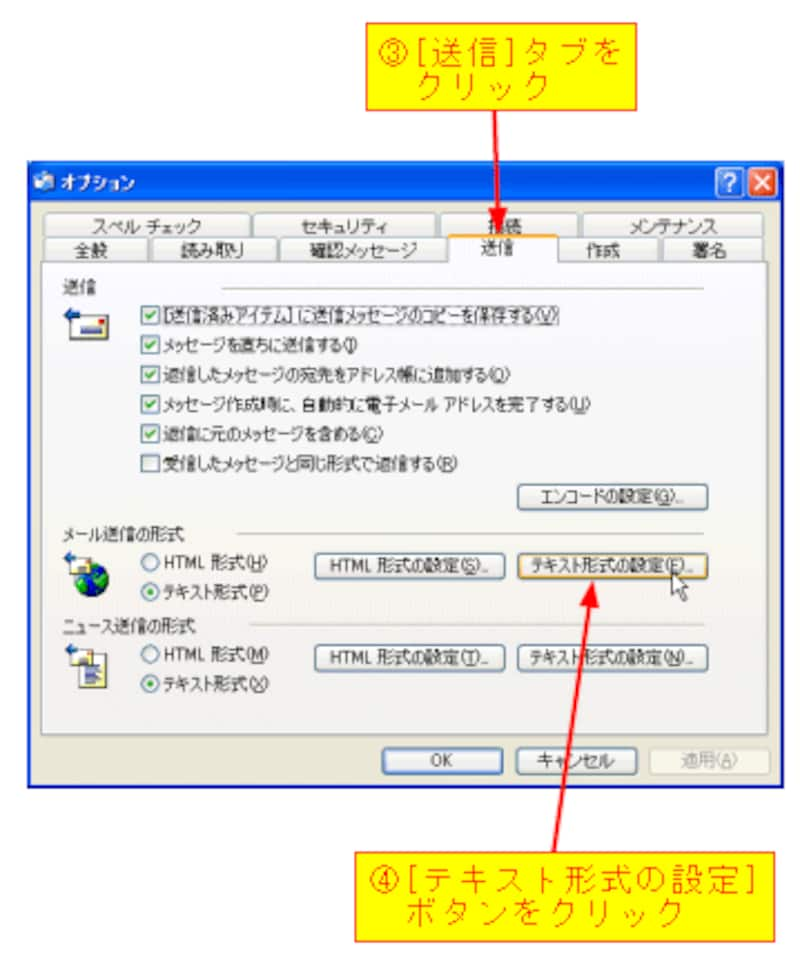
[テキスト形式の設定]ボタンをクリックすると、次のダイアログボックスが表示されますので、[送信時に自動的に文字列を折り返す]ボックスの数値を変更します。
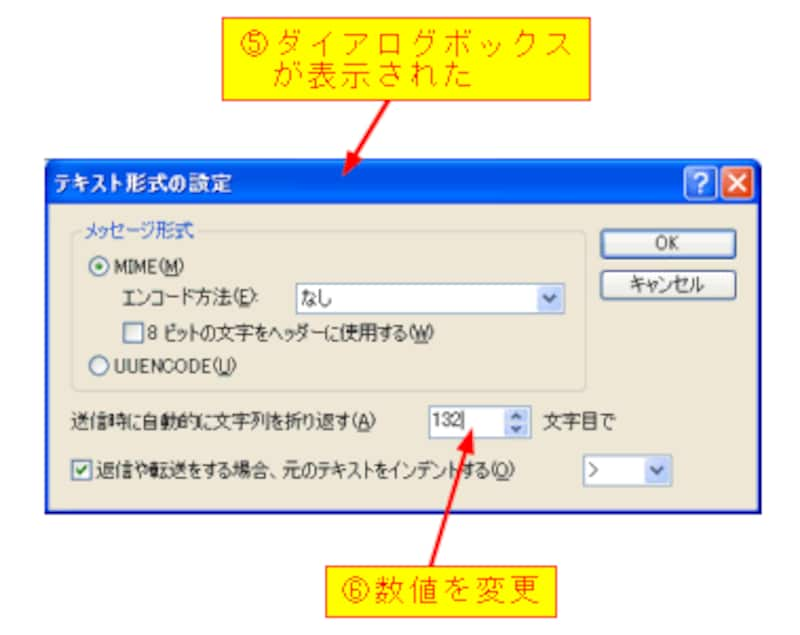
76文字(半角)で自動改行されないように、この文字数を最大に設定して、その範囲内で手動で改行している方もいらっしゃるようです。
しかし、受信する方も同様の設定をしておかないと、そのメッセージが返信される際に自動改行が実行されてしまいます。
やはり、60文字(半角)前後で手動で改行した方が無難のようです。2重改行を確実に回避する工夫については、次ページで解説します。
【手順のまとめ】 自動改行の文字数の変更
1)[ツール]メニュー→[オプション]をクリックする。
2)[送信]タブをクリックする。
3)[テキスト形式の設定]ボタンをクリックする。
4)送信時に自動的に折り返す文字数を設定する。
5)[OK]ボタンをクリックする。
2重改行を確実に回避する工夫はは次ページ >>






